
Das versehentliche Löschen Ihrer wertvollen ARW-Dateien oder der Verlust derselben durch eine defekte SD-Karte oder Festplatte kann unglaublich stressig sein. Es könnten unersetzliche Familienfotos, Bilder für Ihre Kunden aus Ihrem Beruf als Fotograf oder einfach Fotos sein, die Sie verzweifelt zurückhaben möchten.
Glücklicherweise sind diese Dateien nicht unbedingt für immer verloren, und die Wiederherstellung ist einfacher, als man denkt. In diesem Artikel erklären wir, was ARW-Dateien sind, wo sie verwendet werden und wie man ARW-Dateien wiederherstellt, falls sie versehentlich gelöscht oder verloren gehen.
Was ist eine ARW-Datei?
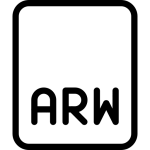
ARW steht für Sony Alpha Raw – Sonys Version des Raw-Bilddateiformats, das in der Mehrzahl der neueren Kameramodelle der Marke verwendet wird. Zuvor nutzte Sony das Sony Raw Format (SRF) und das Sony Raw Format 2 (SF2). Sie sind aufgrund der fehlenden Komprimierung im Vergleich zu gängigeren Bildformaten relativ viel größer und werden hauptsächlich verwendet, um die Bearbeitung von hochqualitativen Fotos zu ermöglichen.
Sobald die notwendigen Bearbeitungen abgeschlossen sind, können ARW-Dateien in gängigere Bildformate wie JPEG oder PNG exportiert werden. Mehrere andere führende Kameramarken bieten ihre eigenen Bilddateiformate an, darunter Nikons NEF und Canons CRW. In jedem Fall sollten Sie ARW-Dateien auf Windows 10 mit der standardmäßigen Fotos-App anzeigen können.
Was ist ein ARW-Wiederherstellungstool?
Es gibt Fälle, in denen ARW-Dateien aus verschiedenen Gründen nicht von Fotobetrachter-Anwendungen geöffnet oder bearbeitet werden können. Insbesondere gibt es eine Version der PlayMemories Home-Software-Suite von Sony, die ARW-Dateien nicht korrekt speichert, wenn diese mit einer bestimmten Kamera aufgenommen und mit einer Sternbewertung versehen wurden.
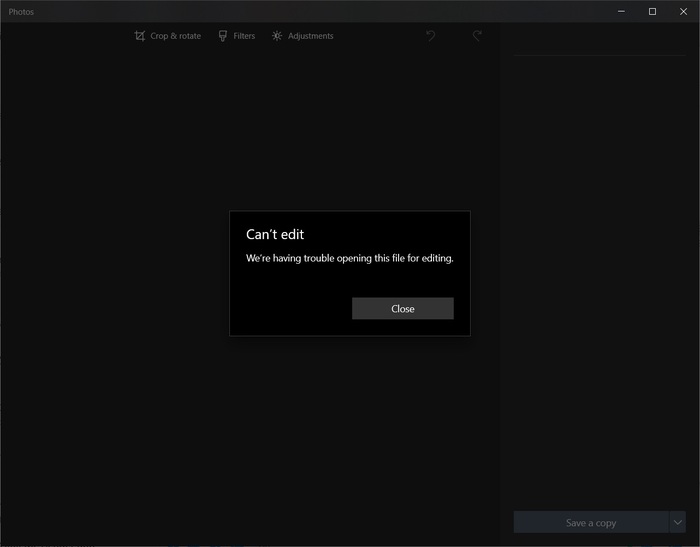
Das Ergebnis ist eine Datei, die von herkömmlichen Foto-Apps nicht geöffnet werden kann. Das offizielle Sony ARW Wiederherstellungstool ist ein Programm, das möglicherweise verwendet werden kann, um diese Arten von unzugänglichen ARW-Dateien wiederherzustellen/reparieren. Es ist ein äußerst einfaches Werkzeug, das funktioniert, indem betroffene Dateien per Drag-and-Drop in ein kleines Fenster gezogen werden, wonach das Werkzeug den Rest übernimmt.
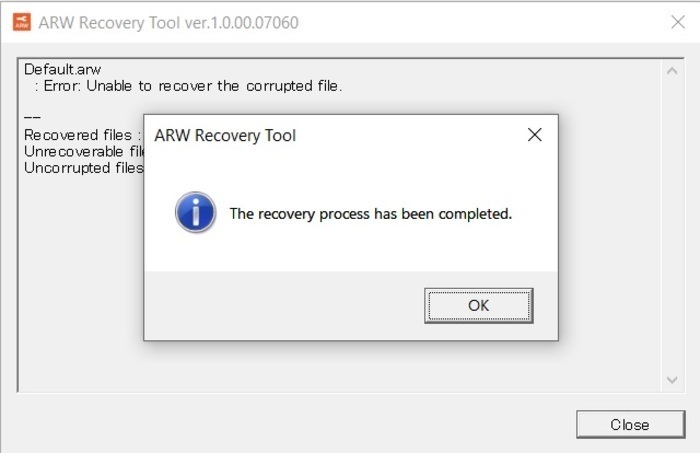
Es sieht insgesamt eher archaisch aus und fehlt jegliche Form von Anpassbarkeit, wie zum Beispiel die Möglichkeit, auszuwählen, wo die reparierten Dateien gespeichert werden, und die Namen der Dateien festzulegen, die Sie reparieren.
Wie man gelöschte ARW-Dateien wiederherstellt
Während die vorherige Wiederherstellungsmethode speziell für die Wiederherstellung von ARW-Dateien gedacht ist, die vom PlayMemories Home-Softwareproblem betroffen sind, können Sie Disk Drill verwenden, um ARW-Dateien wiederherzustellen, die aufgrund eines Gerätefehlers verloren gegangen sind oder versehentlich gelöscht wurden. Befolgen Sie einfach diese Schritte, um Ihre verlorenen/gelöschten Fotos wiederherzustellen:
Schritt 1. Laden Sie die kostenlose Disk Drill Version von offizielle Website herunter und führen Sie dann das Installationsprogramm aus. Folgen Sie den Anweisungen des Assistenten, bis die Software erfolgreich installiert ist.
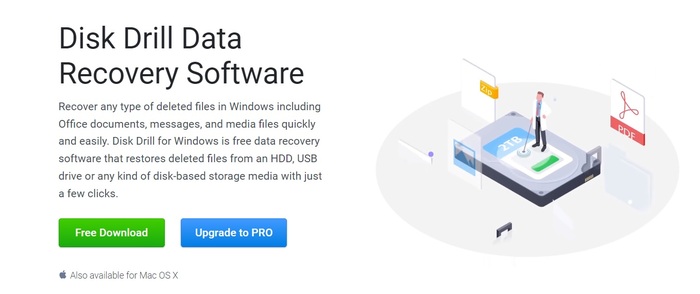 Schritt 2. Stellen Sie sicher, dass das Speichermedium, von dem Sie ARW-Dateien wiederherstellen möchten, mit Ihrem Gerät verbunden ist, und starten Sie dann Disk Drill. Wählen Sie das entsprechende Speichermedium aus der Liste aus und klicken Sie auf die Suche nach verlorenen Daten Schaltfläche, sobald Sie bereit sind.
Schritt 2. Stellen Sie sicher, dass das Speichermedium, von dem Sie ARW-Dateien wiederherstellen möchten, mit Ihrem Gerät verbunden ist, und starten Sie dann Disk Drill. Wählen Sie das entsprechende Speichermedium aus der Liste aus und klicken Sie auf die Suche nach verlorenen Daten Schaltfläche, sobald Sie bereit sind.
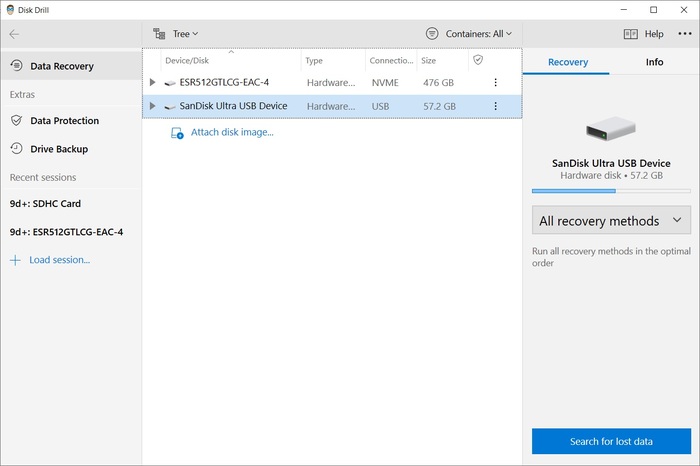 Schritt 3. Disk Drill wird nun beginnen, das Medium nach allen wiederherstellbaren Dateien zu durchsuchen. Dieser Vorgang kann je nach Größe und Geschwindigkeit des Speichermediums von einigen Minuten bis zu mehreren Stunden dauern.
Schritt 3. Disk Drill wird nun beginnen, das Medium nach allen wiederherstellbaren Dateien zu durchsuchen. Dieser Vorgang kann je nach Größe und Geschwindigkeit des Speichermediums von einigen Minuten bis zu mehreren Stunden dauern.
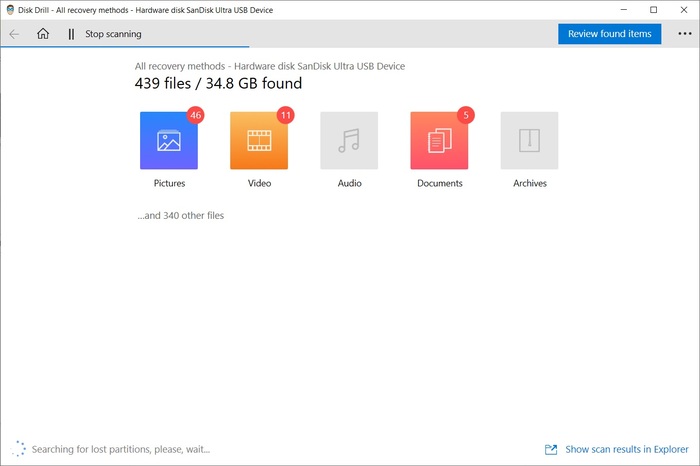 Schritt 4. Nach Abschluss des Scanvorgangs klicken Sie auf die Schaltfläche Gefundene Elemente überprüfen und navigieren Sie zur Registerkarte Bilder im linken Bereich. Um die Navigation zu erleichtern, können Sie das Dropdown-Menü Ansehen nahe der oberen Leiste des Fensters öffnen und die Option Dateien auswählen. Von dort können Sie auf den Header Typ klicken, um die Ergebnisse nach Dateityp zu sortieren, sodass Sie ARW-Dateien schneller finden können.
Schritt 4. Nach Abschluss des Scanvorgangs klicken Sie auf die Schaltfläche Gefundene Elemente überprüfen und navigieren Sie zur Registerkarte Bilder im linken Bereich. Um die Navigation zu erleichtern, können Sie das Dropdown-Menü Ansehen nahe der oberen Leiste des Fensters öffnen und die Option Dateien auswählen. Von dort können Sie auf den Header Typ klicken, um die Ergebnisse nach Dateityp zu sortieren, sodass Sie ARW-Dateien schneller finden können.
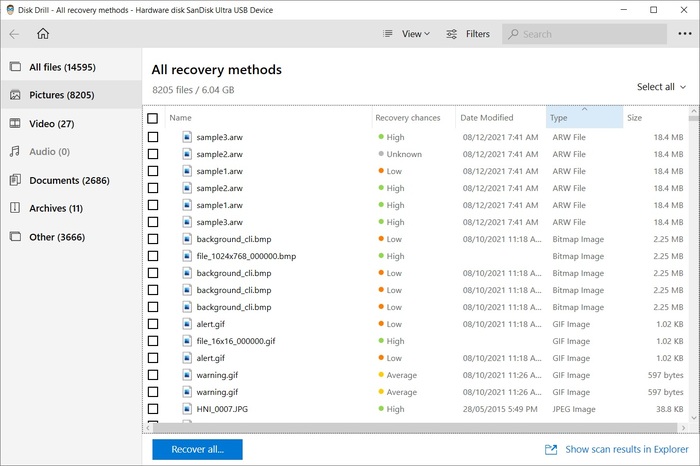 Schritt 5. Markieren Sie die Kontrollkästchen neben den Dateinamen im Abschnitt „Ergebnisse“, um die Dateien auszuwählen, die Sie wiederherstellen möchten. Nachdem Sie alle entsprechenden Dateien ausgewählt haben, klicken Sie auf die Schaltfläche Wiederherstellen .
Schritt 5. Markieren Sie die Kontrollkästchen neben den Dateinamen im Abschnitt „Ergebnisse“, um die Dateien auszuwählen, die Sie wiederherstellen möchten. Nachdem Sie alle entsprechenden Dateien ausgewählt haben, klicken Sie auf die Schaltfläche Wiederherstellen .
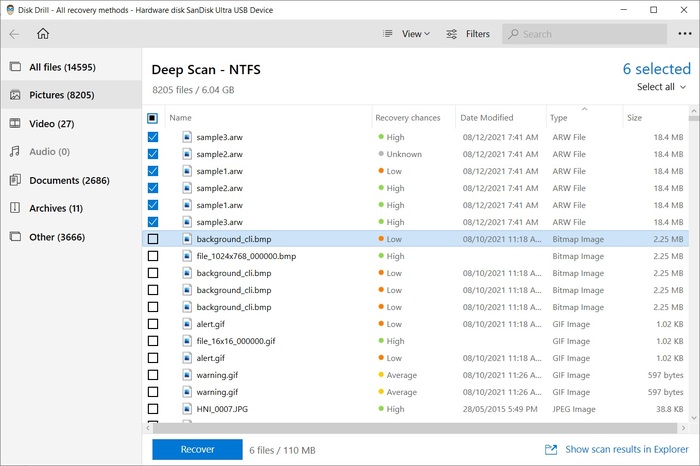 Schritt 6. Es sollte ein Pop-up erscheinen, das Sie auffordert, einen Speicherort für die wiederhergestellten Dateien auszuwählen. Beachten Sie, dass Sie ein anderes Speichermedium wählen müssen als das, von dem Sie die ARW-Dateien wiederherstellen, da Sie sonst auf einen Fehler stoßen werden. Klicken Sie OK , um mit der Wiederherstellung zu beginnen.
Schritt 6. Es sollte ein Pop-up erscheinen, das Sie auffordert, einen Speicherort für die wiederhergestellten Dateien auszuwählen. Beachten Sie, dass Sie ein anderes Speichermedium wählen müssen als das, von dem Sie die ARW-Dateien wiederherstellen, da Sie sonst auf einen Fehler stoßen werden. Klicken Sie OK , um mit der Wiederherstellung zu beginnen.
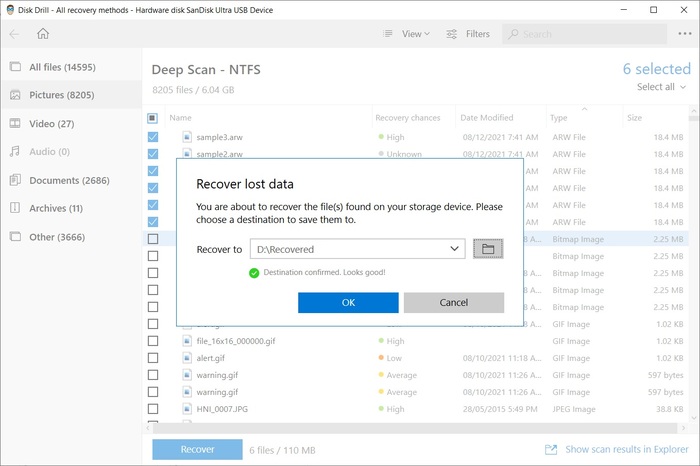 Schritt 7. Die Zeit, die zum Wiederherstellen der ausgewählten Dateien benötigt wird, hängt von deren Dateigröße sowie von der Geschwindigkeit der Speichermedien ab, von denen Sie wiederherstellen und auf denen Sie speichern. Sobald der Vorgang abgeschlossen ist, können Sie zu den wiederhergestellten Dateien navigieren, indem Sie auf die Wiederhergestellte Daten im Explorer anzeigen Schaltfläche klicken.
Schritt 7. Die Zeit, die zum Wiederherstellen der ausgewählten Dateien benötigt wird, hängt von deren Dateigröße sowie von der Geschwindigkeit der Speichermedien ab, von denen Sie wiederherstellen und auf denen Sie speichern. Sobald der Vorgang abgeschlossen ist, können Sie zu den wiederhergestellten Dateien navigieren, indem Sie auf die Wiederhergestellte Daten im Explorer anzeigen Schaltfläche klicken.
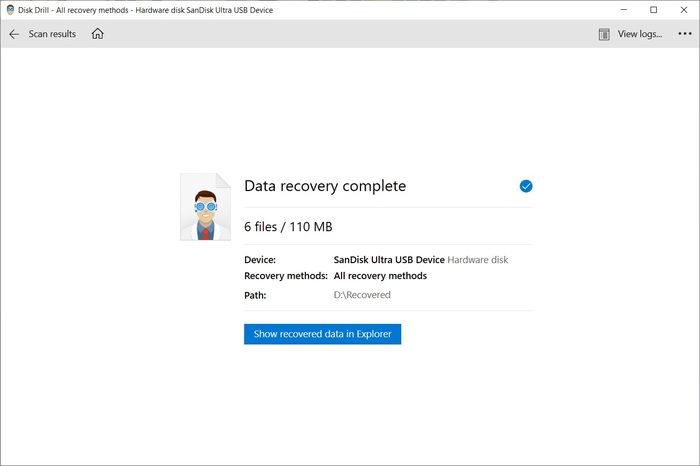
So öffnen Sie wiederhergestellte ARW-Dateien in Lightroom
Während die standardmäßige Fotos-App, die mit Windows 10 geliefert wird, ARW perfekt öffnen kann, bietet sie nicht viel in Bezug auf Bearbeitung und Anpassung. Adobe Lightroom ist eine der beliebtesten Softwarelösungen zur Bildorganisation und -verarbeitung auf dem Markt und wird häufig zum Zugriff auf und zur Bearbeitung von ARW-Dateien verwendet. Das Öffnen Ihrer wiederhergestellten Dateien könnte nicht einfacher sein. Folgen Sie einfach den unten stehenden Schritten:
- Starten Sie Adobe Lightroom.
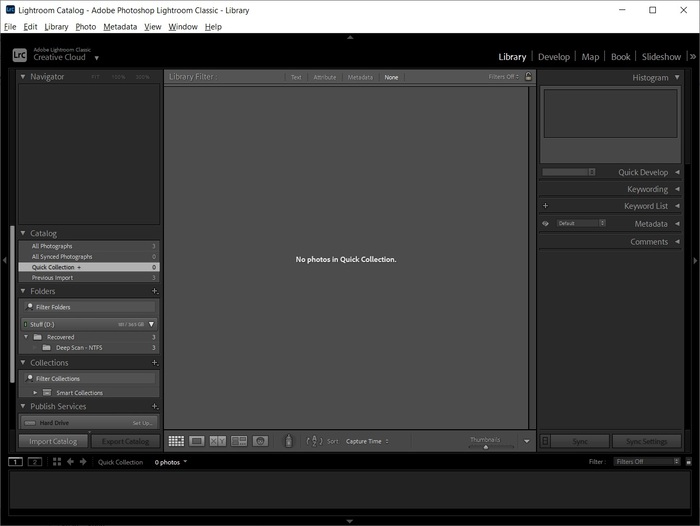
- Klicken Sie auf die Importieren Schaltfläche in der unteren linken Ecke.
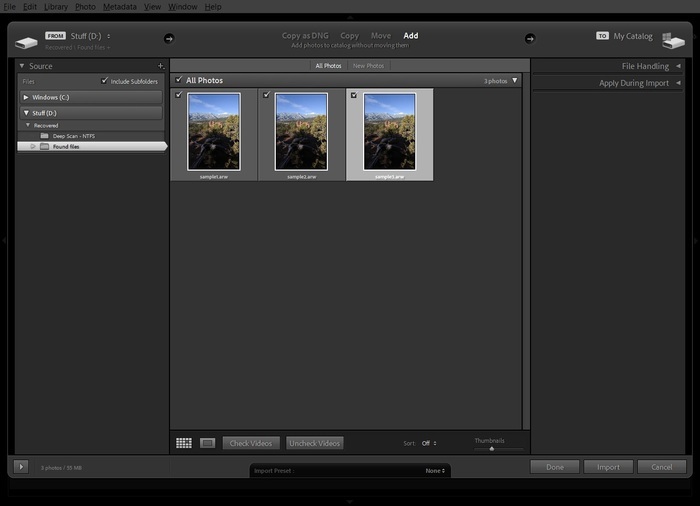
- Navigieren Sie zu den wiederhergestellten ARW-Dateien und klicken Sie auf das Kontrollkästchen in der oberen linken Ecke der Bilder, die Sie importieren möchten. Alle Bilder in einem Ordner sind in der Regel standardmäßig automatisch ausgewählt. Nachdem Sie Ihre Dateien ausgewählt haben, klicken Sie auf die Importieren Schaltfläche in der unteren rechten Ecke.
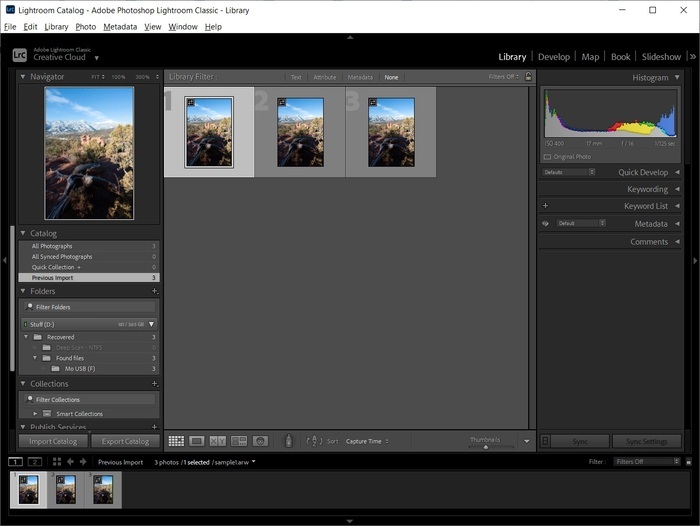
- Ihre Bilder sollten jetzt Teil Ihres Katalogs sein.
So öffnen Sie wiederhergestellte ARW-Dateien in Photoshop
Wenn es um Bildbearbeitung und -optimierung geht, ist Adobe Photoshop vielleicht die bekannteste Software. Es sollte auch kein Problem haben, auf Ihre neu wiederhergestellten ARW-Dateien zuzugreifen. So können Sie eine ARW-Datei in Photoshop öffnen:
- Starten Sie Adobe Photoshop.
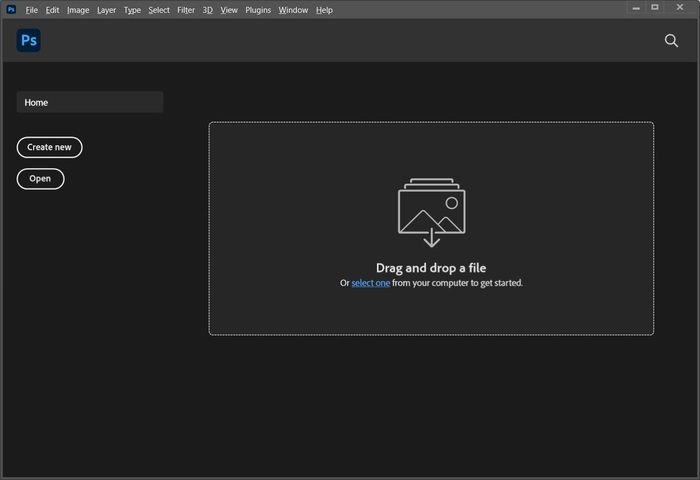
- Klicken Sie auf die Schaltfläche Öffnen , navigieren Sie zu Ihrer wiederhergestellten .arw-Datei und doppelklicken Sie auf die Datei, die Sie öffnen möchten.
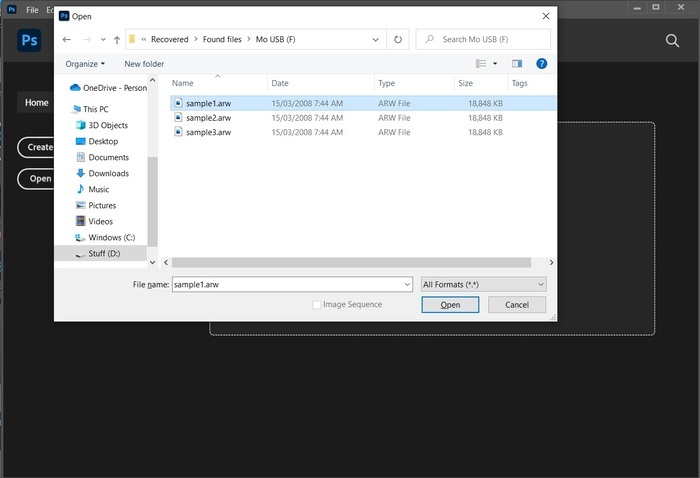
- Das Bild sollte jetzt geöffnet sein und zur Bearbeitung bereitstehen.
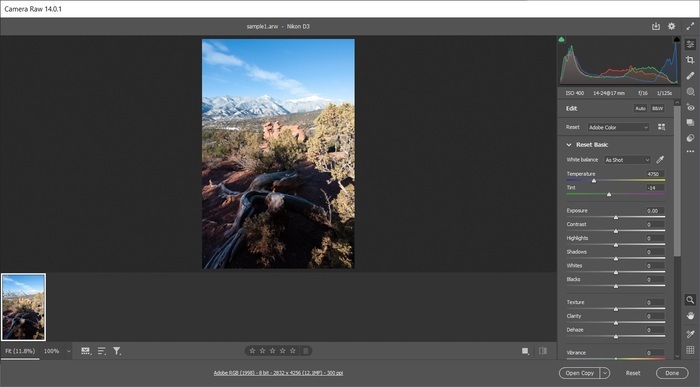
Damit sollten Sie nun nicht nur in der Lage sein, verlorene oder gelöschte ARW-Fotos wiederherzustellen, sondern auch wissen, wie Sie auf diese Dateien mit Adobe Lightroom und Photoshop zugreifen können, sowie sie zu reparieren, wenn Sie auf das berüchtigte PlayMemories Home-Problem stoßen.




